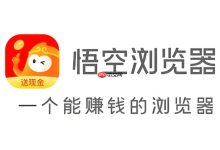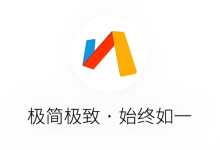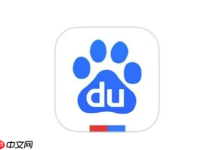更换内存和硬盘是提升笔记本性能的有效方式,首先需通过官网规格或软件检测确认设备支持升级,并注意板载内存限制;选购时确保内存类型(DDR4/DDR5)、插槽规格(SO-DIMM)及硬盘接口(SATA/NVMe M.2)匹配,优先选择同品牌同频率内存以避免兼容问题;操作前关机防静电,拆后盖时小心螺丝与卡扣,安装内存要对准缺口插入并压紧卡扣,硬盘则需拆旧换新并固定螺丝;若更换系统盘,须提前制作U盘启动盘并备份数据,装好后进入系统验证内存容量、硬盘识别与读写速度,使用CPU-Z和CrystalDiskInfo等工具检测稳定性,确保无降频、报错或蓝屏现象,整体过程简单但需注重细节。
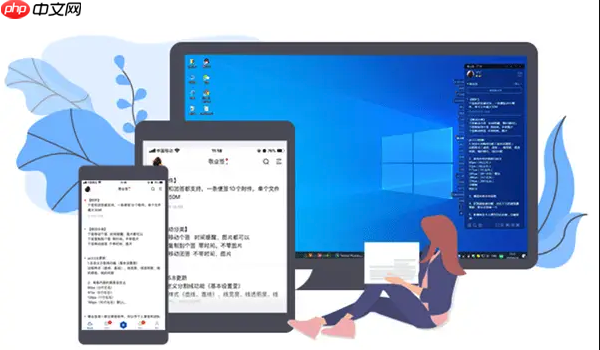
笔记本升级最有效的方式就是换内存和硬盘,这两项操作能显著提升日常使用流畅度和开机速度。关键在于先确认你的笔记本支持升级,再购买匹配的配件,动手时注意防静电和规范操作。
确认笔记本是否支持升级
不是所有笔记本都能升级,第一步必须查清楚硬件限制。
- 查官网规格:找到笔记本底部的型号标签,在品牌官网搜索该型号的“技术规格”或“服务手册”。重点看“内存”和“存储”部分,确认是否有空余的内存插槽、最大支持多大容量、内存类型是DDR4还是DDR5,以及硬盘接口是SATA还是NVMe M.2。
- 用软件检测:在Windows系统中,按Ctrl+Shift+Esc打开任务管理器,点击“性能”-“内存”,可以看到已用插槽数量、内存大小和频率。安装免费工具CPU-Z,进入“SPD”页面,如果某个插槽显示为“Empty”,说明有空位可以加装。
- 注意板载内存:很多轻薄本为了节省空间,会把一部分或全部内存焊死在主板上(板载)。这种情况无法更换,但部分机型会留一个插槽让你额外加一条内存条,需要特别留意官网说明。
选购合适的内存与硬盘
买错配件会导致无法使用或性能下降,务必根据查到的信息精准匹配。
- 内存选择:必须保证代数一致,DDR4不能插在DDR5插槽里。笔记本内存是小尺寸的SO-DIMM,别买成台式机的大条。如果原机已有内存,建议购买同品牌、同频率的型号,避免因时序不同导致兼容问题。如果要组双通道提升性能,最好两条内存完全一样。对于仅有一个插槽且支持大容量的机器,可直接替换为单条32GB DDR5内存。
- 硬盘选择:先确认接口类型,目前主流是M.2 NVMe PCIe协议的固态硬盘,速度远超老旧的SATA硬盘。还要注意物理尺寸,常见的是2280(22mm宽,80mm长),但有些超薄本只支持2242或更短的规格。三星990 EVO Plus这类PCIe 4.0 SSD读取速度可达7000MB/s以上,是性价比很高的选择。
动手更换的操作步骤
操作前先关机并拔掉电源,洗手触摸金属物体释放静电,整个过程尽量在干燥环境下进行。
- 拆后盖:使用合适的十字螺丝刀卸下底部所有螺丝,注意有些螺丝可能藏在脚垫或电池仓内。用塑料撬片沿着缝隙轻轻撬开卡扣,避免用力过猛损坏外壳。
- 更换内存:找到内存插槽,两端的卡扣会自动弹开旧内存条,将其以45度角取出。新内存条对准中间的缺口,呈30度角插入插槽,然后垂直向下压紧,直到两侧卡扣自动锁住。
- 更换硬盘:M.2硬盘通常有一颗固定螺丝,拧下后即可取出。将新硬盘以相同角度插入,拧回固定螺丝。如果是唯一的硬盘位,且原来的数据需要保留,就得提前做好备份,并在换盘后重新安装系统。
- 系统安装:若更换了系统盘,需提前用微软官方Media Creation Tool制作U盘启动盘,用于安装Windows系统。
升级后的验证与优化
装好后开机,第一时间检查新硬件是否被正确识别。
- 进入系统后,查看“设置”-“系统”-“关于”中的已安装内存大小,确认总容量无误。
- 使用CrystalDiskInfo软件检查新硬盘是否被识别,以及读写速度是否正常。
- 运行CPU-Z,查看内存实际工作频率,确保没有因为混插不同频率内存而降频。
- 可以跑个AIDA64的内存和硬盘稳定性测试,观察半小时内有无报错或蓝屏,确保系统稳定。
基本上就这些,不复杂但容易忽略细节。

 路由网
路由网